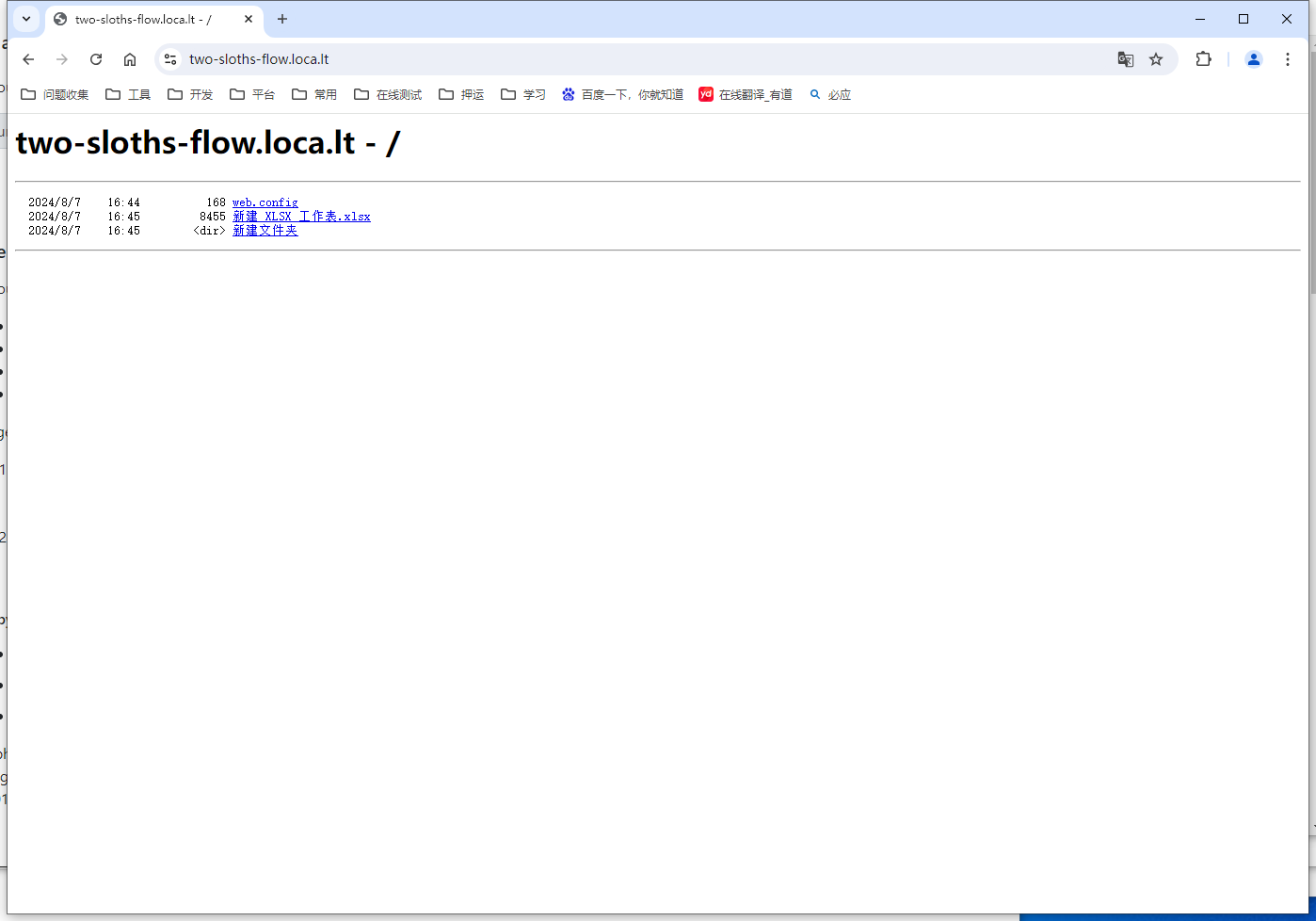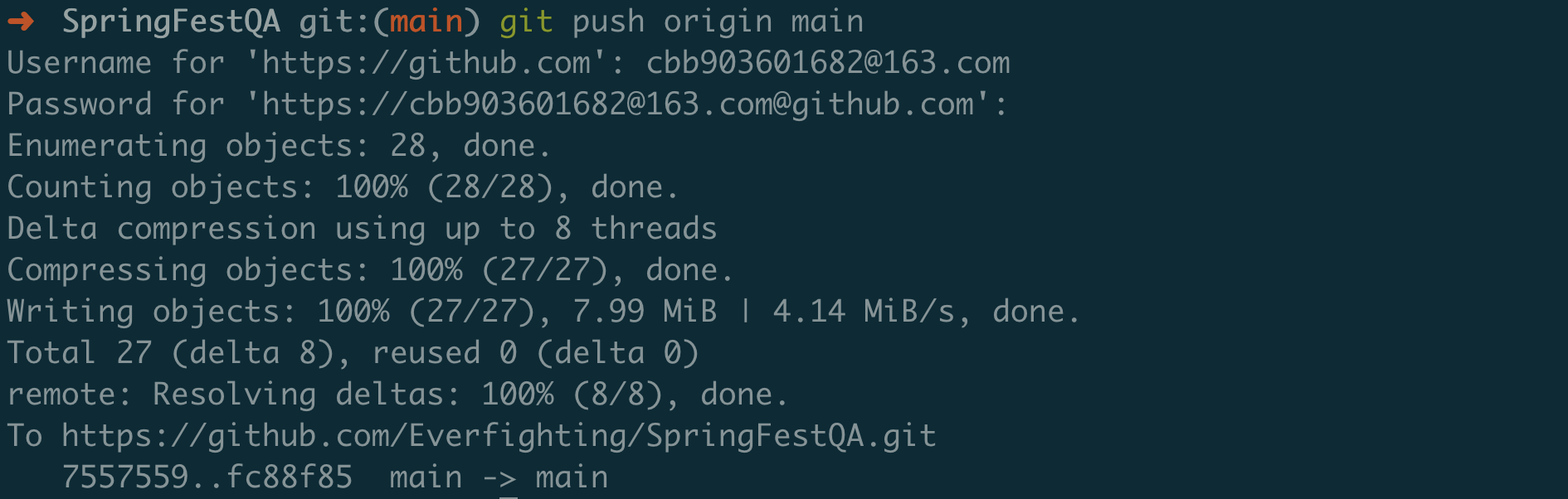一、软件介绍
Mathtype目前来说还是最好用,最兼容的文本公式编辑器!而且MathType已经被普遍应用于教育教学、科研机构、工程学、论文写作、期刊排版、编辑理科试卷等领域。
在目前很多学术期刊中,对文章的文本有一定要求,SCI检索期刊基本都可以通用word,latex等。国内以word为主,所以主要以mathtype编辑公式为主,但是现在也有很多数学类、自动化类这些有针对性的期刊也会给出固定的Latex模板,如果有需要的家人可以私信我,我也可以给大家出一期Latex的安装运行教程。

二、安装教程
1、先将下载好的安装包解压

2、打开解压后的文件夹,双击第二个应用程序启动

3、打开之后,点击我接受

4、点击【浏览】建议更改安装路径至D盘,然后点击【确定】

5、选择中文简体,点击【确定】

6、安装完成后,还使用不了,需要进行下一步操作,先点击退出

7、打开之前解压的文件夹,右击第一个应用程序,以管理员身份运行

8、点击下一步

9、点击安装

10、完成之后,打开word,点击账户,查看office版本位数(32位或64位)

11、然后点击【选项】,点击【信任中心】,点击【信任中心设置】


12、点击【受信任位置】,双击启动位置,将路径复制一下


13、打开此电脑,输入复制的路径,打开之后,先放在一边

14、右击软件图标,打开文件所在位置

15、打开【MathPage】

16、打开【64】文件夹(我电脑office是64位的)

17、将里面的文件复制

18、将文件粘贴到之前打开的文件夹(此电脑路径中打开的)

19、然后返回上一级文件,打开【Office Support】文件

20、打开64文件

21、将2016结尾的word文件复制一下

22、同样是复制到之前的文件夹中

23、打开Word,现在已经可以正常使用了

三、Mathtype常见问题及快捷键大全
A. 常见问题
1、MathType卸载建议通过安装应用程序setup.exe来卸载,手动直接删除文件卸载的话,存在注册表删除不干净的问题。由此导致,安装比之前存在版本更低的MathType时,存在安装失败,电脑默认为已安装先前版本,不接受当前安装的版本,导致安装失败。这个时候只能安装更高的版本,来避免改问题。
2、有时候使用时会出现MathPage.wll或MathType.dll文件找不到或者运行时出现运行错误等问题,这时候我们首先需要先确保路径被office信任。依次打开word->文件->选项->信任中心->信任中心设置->添加新位置,添加C:\Program Files\Microsoft Office\Office14\STARTUP。接着在MathType安装目录下找到以下文件(以64为系统为例):\MathPage.wll、MathType Commands 6 For Word 2010.dotm。将这两个路径复制到桌面。再将两个文件分别拷贝到各自的文件夹中,将MathType Commands 6 For Word 2010.dotm拷贝到C:\Program Files\Microsoft Office\Office14\STARTUP,将MathPage.wll拷贝到C:\Program Files\Microsoft Office\Office14之下,最后关闭word重启就好啦。
B. 快捷键大全

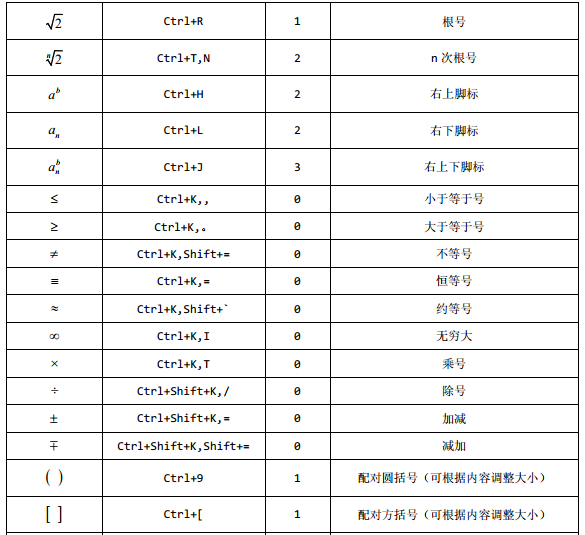
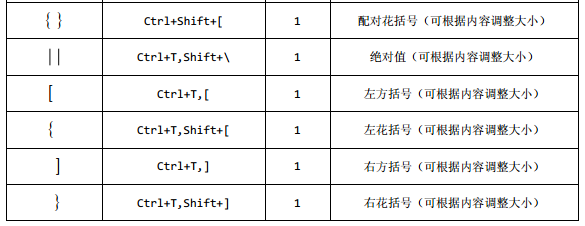
END